如何将 MXF 转换为高品质的 MP4 [桌面/在线]
MXF 格式由各种摄像机制作,是当今很少使用的格式之一。正因为如此,一些设备、平台和软件工具无法轻松打开它,甚至根本无法打开它。将 MXF 转换为 MP4 格式肯定会解决这个问题。每当您遇到此格式的不兼容问题时,这里有 6 种最佳工具可帮助您将 MXF 转换为 MP4。现在就来探索它们吧。
指南列表
第 1 部分:在 Windows/Mac 上将 MXF 转换为 MP4 的终极方法 [高质量] 第 2 部分:如何在线将 MXF 转换为 MP4 视频的 5 种简便方法 第 3 部分:有关如何轻松将 MXF 转换为 MP4 的常见问题解答第 1 部分:在 Windows/Mac 上将 MXF 转换为 MP4 的终极方法 [高质量]
如果您需要一款提供先进且易于使用的转换功能的 MXF 到 MP4 转换器工具,那么 4Easysoft 全视频转换器 工具正是您所需要的。这款兼容 Windows 和 Mac 的工具支持将各种格式(包括 MXF)转换为 600 多种媒体格式(包括 MP4)和设备预设。此外,它还支持批量转换过程,可让您同时将各种 MXF 文件转换为 MP4。此外,它还配备了视频调整选项,可提高转换后的 MXF 文件的质量,从而实现高质量的输出!

集成加速机器学习计算和 Blu-Hyper 技术,实现超快速度转换过程。
配备输出调整选项,让您修改输出的 fps、比特率、编码器等。
注入 AI 技术,帮助您升级 MXF 视频文件。
支持各种视频重新定义功能,您可以使用这些功能来编辑 MXF 视频文件。
如何使用 4Easysoft Total Video Converter 将 MXF 转换为 MP4:
步骤1下载并安装 4Easysoft 全视频转换器 工具。然后勾选 添加文件 按钮导入 MXF 文件 您希望转换。

第2步然后,选择 MP4 作为输出格式,勾选 全部转换为下拉菜单 按钮,选择 视频 选项卡,然后单击 MP4 格式。

步骤3为了确保最佳输出质量,请勾选 自定义配置文件 按钮。在 编辑个人资料 窗口中,您可以调整输出的编码器、帧速率、分辨率等。完成后,勾选 创建新的 按钮。

步骤4如果您对设置满意,请返回工具界面并勾选 全部转换 按钮启动 MXF 到 MP4 的转换过程,这只需要一点时间。

第 2 部分:如何在线将 MXF 转换为 MP4 视频的 5 种简便方法
现在您已经发现了使用兼容 Windows 和 Mac 的工具将 MXF 转换为 MP4 的终极方法,现在是时候发现其他方法了!除了该高级工具之外,您还可以使用易于使用的在线工具作为 MXF 转换器。只需使用浏览器,您就可以轻松转换 MXF 文件!所以,不要再犹豫,探索这 5 个在线 MXF 到 MP4 转换器工具吧!
1.Convertio
您可以使用的第一个免费且易于使用的在线 MXF 到 MP4 转换器工具是 Convertio。此在线工具支持简单的界面,使转换过程变得简单快捷。它支持 300 多种格式(包括 MP4)来转换您的 MXF 文件,并提供各种输出调整选项来重新定义您的输出。但是,尽管在线工具易于使用,但它将用户限制为仅 100MB 的上传量,如果您要转换大型 MXF 文件,这会对您造成阻碍。如果您想让 Convertio 发挥作用,请按照以下步骤使用它。
步骤1搜索 MXF 转换为 MP4 并进入其网站。之后,点击 选择文件 按钮导入要转换的 MXF 文件。
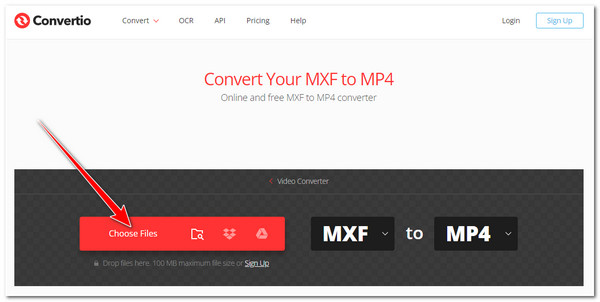
第2步然后,点击 转变 按钮。等待工具完成上传过程。完成后,勾选 下载 按钮。
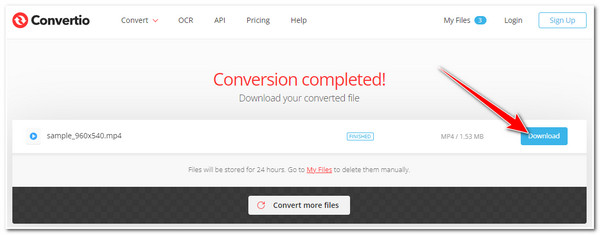
2.云转换
另一个将 MXF 文件转换为 MP4 的在线工具是 CloudConvert。此在线工具是转换 MXF 文件的可靠工具之一。它支持用户友好的界面和易于使用的编辑功能。这些功能包括批量转换、调整分辨率、CRF、宽高比、视频编解码器等。与 Convertio 不同,CloudConvert 的免费版本允许用户上传 1GB 的 MXF 文件。但是,这个免费版本非常有限,更不用说它只允许用户每天进行 25 次转换。但如果您发现此工具比 Convertio 好得多并想使用它,以下是您必须遵循的基本步骤:
步骤1访问 CloudConvert 的 MXF 至 MP4 转换器 在您的浏览器上。之后, 选择文件 按钮导入 MXF 您要转换的文件。
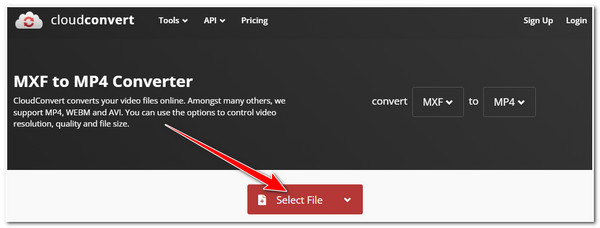
第2步然后,如果您的 MXF 文件已导入,请勾选 转变 按钮并等待工具完成上传过程。完成后,点击 下载 按钮。
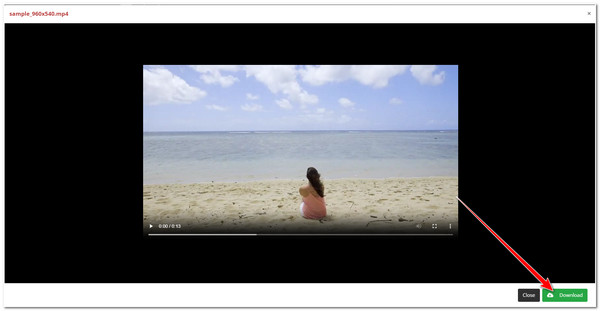
3.FreeFileConvert
你还需要检查 免费文件转换,因为它也是目前最好的 MXF 到 MP4 转换器工具之一!与前两个在线转换器工具不同,FreeFileConvert 是免费的。它还支持非常易于理解的界面,为用户提供简单的转换过程。问题是,FreeFileConvert 每天只为用户提供 5 次转换,并且只接受文件大小为 300MB 的 MXF 文件。如果您只需要转换一个或多个小尺寸的 MXF 文件,则可以使用此工具。如果您不知道如何使用它,以下是您必须遵循的几个步骤:
步骤1转到浏览器,搜索 FreeFileConvert MXF 到 MP4,并访问其网站。然后点击 选择文件 按钮下方 1)输入文件 选项来导入您的 MXF 文件。
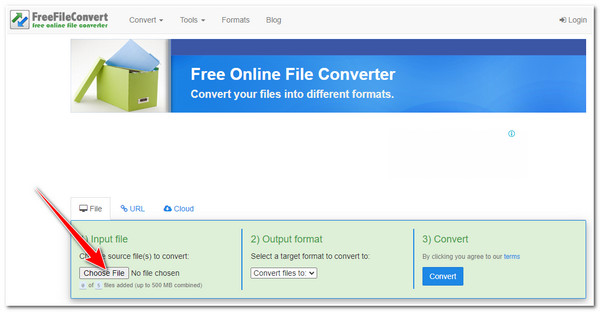
第2步接下来,勾选 将文件转换为:下拉菜单 按钮并选择 mp4 格式。勾选 转变 按钮开始转换过程,完成后下载文件。
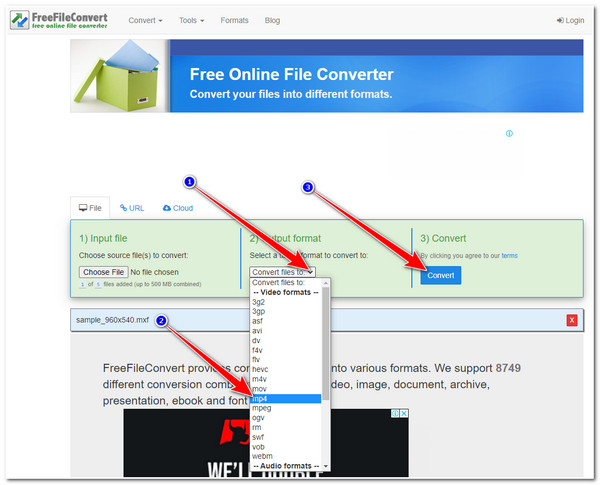
4. 在线视频转换器
您可以使用的下一个 MXF 到 MP4 转换器工具是 在线视频转换器。此在线工具还支持用户友好的界面和易于理解的功能,使转换过程变得简单。它提供 40 种格式(包括 MP4)来转换您的 MXF 文件。此外,它还配备了视频分辨率和音频质量功能。它可能看起来太基础了,但它是安全可靠的。此外,就像 FreeFileConvert 一样,在线视频转换器免费提供转换服务!现在,如果这个在线工具引起了您的兴趣,请开始探索它的简单方法以及如何在下面使用它!
步骤1访问 视频转换器 MXF 到 MP4 并进入其网站。之后,勾选 添加您的媒体 按钮将您的 MXF 文件带至该工具的界面。
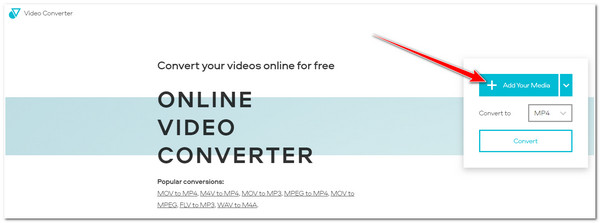
第2步接下来,点击 转变 弹出窗口中的按钮启动转换过程。等待工具完成;完成后,您可以下载转换后的 MXF 到 MP4 文件。
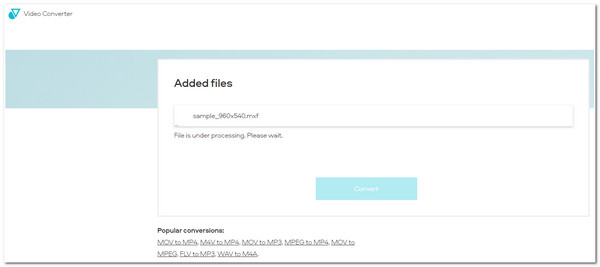
5. OnlineConvert
最后,当然也是最重要的, 在线转换。其他具有附加功能的在线 MXF 文件到 MP4 转换器工具也是如此;OnlineConvert 还支持调整输出的比特率、帧速率、编解码器、裁剪像素、音频通道等。但是,它只允许用户上传 100MB 的 MXF 文件。如果您需要超出文件大小,可以购买其提供的计划。如何使用 OnlineConvert?以下是您必须遵循的步骤;
步骤1前往浏览器,搜索 在线将 MXF 转换为 MP4 并访问其网站。接下来,点击 选择文件 按钮导入要转换的 MXF 文件。
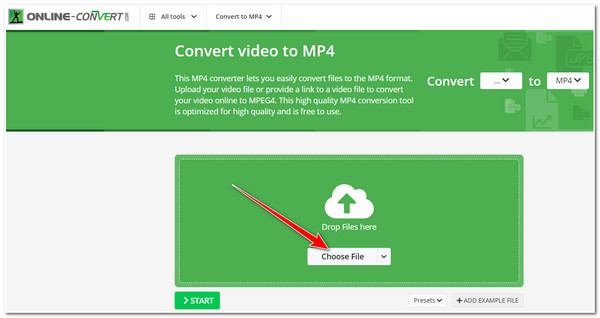
第2步然后,等待 OnlineConvert 完成上传过程。完成后,勾选 开始 按钮开始将 MXF 转换为 MP4。完成后,它将自动下载文件。
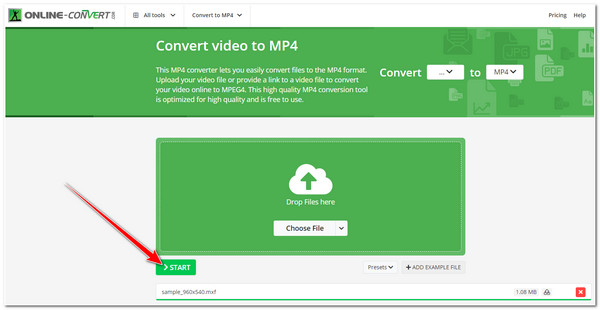
第 3 部分:有关如何轻松将 MXF 转换为 MP4 的常见问题解答
-
1. MXF 文件格式到底是什么?
素材交换格式 (MXF) 是一种包含视频、音频和元数据的容器格式。佳能、松下和索尼等各种摄像机和拍摄设备通常都会生成这种格式。它使用各种编解码器进行编码,例如 MPEG2、MPEG4、H264 等。
-
2. MXF 格式的质量是否比 MP4 更好?
是的!MXF 格式确实具有更高质量的视频质量,并且比 MP4 压缩的比特率更高。这是因为人们使用 MXF 格式作为将在电视上宣传的视频的容器。但不幸的是,大多数平台、软件和设备都不支持它。
-
3.YouTube 支持 MXF 文件吗?
不幸的是,YouTube 尚不支持 MXF 文件格式的视频。如果您尝试上传,您肯定会遇到错误。与此同时,您可以将 MXF 转换为 MP4 格式,该格式受到各种设备、软件和 YouTube 等平台的广泛支持。
结论
就是这样!这就是将 MXF 转换为 MP4 格式的 6 种不同方法。有了这些简单而有效的方法,您绝对可以摆脱阻碍您播放 MXF 文件视频的不兼容问题。如果您发现这 5 种在线转换器工具不方便且限制您,那么是时候使用这篇文章中的终极工具了, 4Easysoft 全视频转换器!使用这款先进且易于使用的转换器工具,您可以以超快、高质量且不受限制的方式将 MXF 转换为 MP4 文件!欢迎访问此工具的官方网站了解更多信息!


